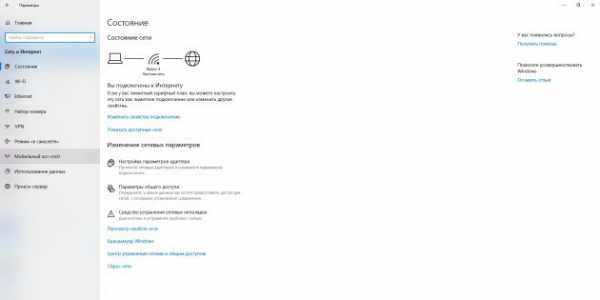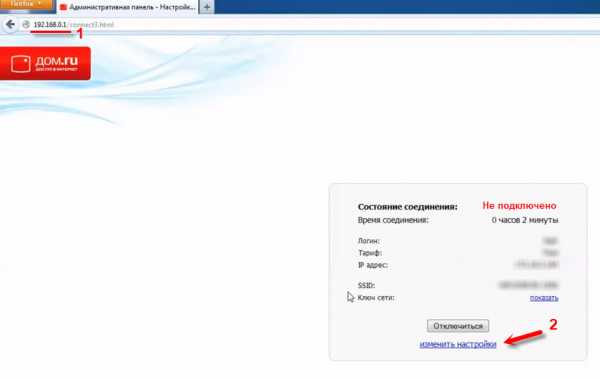Мы принимаем к оплате:
«Подарочный сертификат» от нашего Учебного Центра – это лучший подарок для тех, кто Вам дорог! Оплате обучение и подарите Вашим родным и близким обучение по любому из курсов!!!
«Сертификат на повторное обучение» дает возможность повторно пройти обучение в нашем Учебном Центре со скидкой 1000 рублей!
А также:
Как узнать введенный пароль от wifi на android
3 лучших способа как посмотреть пароль от WiFi на Андроид
- Подписаться
- Лента публикаций
- Последние публикации
- Лучшие публикации
- за все время
Как увидеть пароли для сетей Wi-Fi Вы подключили свое устройство Android к «Android :: Gadget Hacks»
В процессе владения устройством Android вы, вероятно, подключились к десяткам сетей Wi-Fi. Школа, дом, работа, тренажерный зал, дома ваших друзей и семьи, кафе - каждый раз, когда вы вводите один из этих паролей Wi-Fi, ваше устройство Android сохраняет его для безопасного хранения и легкого доступа в будущем.
Проблема возникает, когда вы действительно хотите увидеть пароль для одной из сетей, к которым вы подключились.Возможно, вы хотите подключить второе устройство к сохраненной точке доступа Wi-Fi, или, может быть, вы с другом, который хочет войти в ту же точку доступа. Но без возможности доступа к реальным паролям, хранящимся на вашем устройстве, вам не повезло.
К счастью, есть способы обойти это. Если вы используете Android 10 или выше, вы можете увидеть пароли Wi-Fi прямо в настройках вашего телефона. Однако, если вы используете Android 9.0 Pie или более раннюю версию, обратите внимание, что вам потребуется рутировать.
Перейти в раздел: Инструкции для Android 10 | Инструкция для Android 4.4–9.0
Метод 1: Android 10 и выше
Для этого первого метода не требуется root или даже дополнительное приложение. Но для этого требуется, чтобы ваш телефон работал под управлением Android 10 или выше. Если ваш телефон был обновлен до этой версии, я расскажу, как быстро и легко просмотреть сохраненные пароли Wi-Fi ниже. Если нет, вы можете перейти к методу 2.
Шаг 1. Найдите настройки Wi-Fi
В настоящее время существует только одна разновидность Android 10, и это «стандартная версия Android» непосредственно от Google.Однако в ближайшем будущем такие производители, как Samsung, внесут свой вклад в Android 10, применив OEM-скин, такой как One UI, что означает, что меню настроек на вашем телефоне могут немного отличаться.
Итак, сначала поищите в меню «Настройки» вашего телефона подменю «Wi-Fi». На стандартном Android это находится в Настройках -> Сеть и Интернет. Как только вы найдете меню настроек Wi-Fi, выберите его.
Шаг 2. Просмотр паролей Wi-Fi
Один на странице настроек Wi-Fi, прокрутите список доступных сетей и выберите опцию «Сохраненные сети».Оттуда вы увидите список всех сетей Wi-Fi, которые помнит ваш телефон. Выберите один.
Теперь выберите опцию «Поделиться» в верхней части экрана. Вам будет предложено отсканировать отпечаток пальца или лицо либо ввести PIN-код или пароль. После этого вы увидите QR-код, который представляет собой SSID и пароль сети. Вы можете сканировать это с помощью другого устройства, используя QR-сканер, если хотите, но пароль также указан в виде обычного текста под QR-кодом, поэтому вы можете скопировать его оттуда.
Метод 2: Android 9 и ниже (требуется root-доступ)
Если ваш телефон работает под управлением Android 9.0 Pie или ниже, единственный способ просмотреть сохраненные пароли Wi-Fi - использовать корневое приложение. Это будет работать лучше всего, если у вас установлен TWRP и вы использовали его для установки Magisk для root .
Шаг 1. Установите средство просмотра паролей Wi-Fi
Существует несколько приложений, которые утверждают, что могут отображать ваши пароли Wi-Fi в Play Store, но единственное, что мы обнаружили, работающее на всех наших устройствах, - это средство просмотра паролей Wi-Fi от SimoneDev.
Шаг 2. Просмотр сохраненных паролей Wi-Fi
При первом запуске средства просмотра паролей WiFi приложение запросит доступ суперпользователя. Нажмите «Грант» во всплывающем окне, после чего вы попадете в список, содержащий все сети Wi-Fi, к которым вы когда-либо подключались, где под каждой записью указан пароль.
Если вы подключались к множеству различных сетей Wi-Fi в течение владения своим устройством Android, ваш список может быть довольно длинным. В этом случае вы можете найти конкретную сеть Wi-Fi, используя кнопку поиска в правом верхнем углу.
Шаг 3. Совместное использование сохраненных паролей Wi-Fi
Если вам необходимо передать один из этих паролей другому устройству, у вас есть несколько вариантов. Начните с нажатия любой записи в списке, затем появится небольшое меню. Отсюда вы можете нажать «Копировать пароль», чтобы скопировать пароль этой сети в буфер обмена, что упростит его вставку в ваше любимое приложение для текстовых сообщений и отправку на другое устройство. Или вы можете пропустить шаг и нажать «Поделиться», а затем выбрать в появившемся меню свое любимое текстовое приложение для отправки пароля.
Наконец, вы также можете нажать «QR», чтобы приложение сгенерировало QR-код, содержащий информацию о сети. Если другим устройством является Pixel или iPhone, вы можете просто открыть приложение камеры, навести его на QR-код, а затем нажать всплывающее окно, чтобы автоматически подключить его к сети Wi-Fi.
Не пропустите: получите бесплатную добычу в Fortnite Battle Royale, используя членство в Amazon Prime
Обеспечьте безопасность вашего соединения без ежемесячного счета . Получите пожизненную подписку на VPN Unlimited для всех своих устройств, сделав разовую покупку в новом магазине Gadget Hacks Shop, и смотрите Hulu или Netflix без региональных ограничений.
Купить сейчас (80% скидка)>
Обложка и скриншоты - Даллас Томас / Gadget Hacks .Как найти пароль Wi-Fi на телефоне Android
Опубликовано Автор Amit Kumar
Найти пароль Wi-Fi - Узнайте, как найти пароль Wi-Fi на Android? Или как найти свой пароль Wi-Fi на телефоне / планшете Android, методы для получения пароля Wi-Fi на Android
Wi-Fi - лучшая технология, которую мы считаем полезной каждый день. Каждый из нас не любит вводить пароли Wi-Fi каждый раз, когда нам нужно использовать подключение к Интернету.Вот почему мы обычно сохраняем пароли.
Но что, если вы хотите помочь своим друзьям, предоставив пароль для использования на своем телефоне? Поскольку вы парень, который имеет дело с несколькими подключениями к Wi-Fi, невозможно запомнить все пароли. К сожалению, также не может получить пароль Wi-Fi на Android .
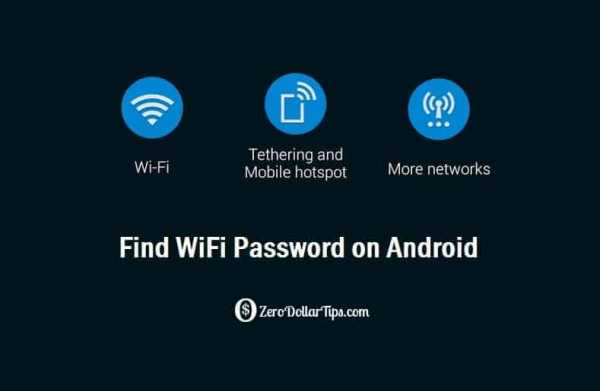
Вот почему я здесь с этой статьей о том, как найти свой телефон Android с паролем Wi-Fi.
Дополнительные советы, которые могут вам понравиться »»
Как найти пароль WiFi на телефоне Android
Если вы думаете, что найти пароль Wi-Fi на Android - это крепкий орешек, вы ошибаетесь.Сделать это можно как прогулку по парку. Поскольку по умолчанию нет параметров для поиска пароля Wi-Fi, нам необходимо использовать сторонние приложения.
Если вы не хотите использовать приложение и все же хотите знать, как проверить пароль Wi-Fi или , как найти пароль Wi-Fi на смартфоне / планшете Android, вам необходимо выполнить шаги, описанные в описанных ниже методах:
Метод 1: найти пароль Wi-Fi без использования какого-либо приложения
Шаг (1): Поднимите телефон и включите Wi-Fi.Введите пароль, который вы знаете. Вы видите, что телефон подключается к сети.
Шаг (2): Когда вы получите правильный пароль, запустите программу для создания заметок или заметку на своем телефоне Android.
Шаг (3): Введите слева имя вашего Wi-Fi-подключения для передачи данных, затем дефис и пароль. Каждый раз, когда вы подключаетесь к новому соединению, записывайте учетные данные в одном и том же месте.
Шаг (4): Если вы не можете вспомнить пароль определенного Wi-Fi-соединения, откройте эти уже подготовленные данные, чтобы узнать.
Это простой метод. Итак, я думаю, теперь вы знаете, как найти пароль Wi-Fi. Поскольку мы пишем пароль вручную, вероятность его потери снижается. Не забудьте указать название Wi-Fi, потому что список паролей окажется беспорядочным.
Читайте также: Как превратить компьютер с Windows 10 в точку доступа Wi-Fi
Метод 2: Найдите пароль Wi-Fi с помощью файлового менеджера
В этом методе мы собираемся редактировать системный файл. Вы даже не можете увидеть системный файл в предустановленном файловом менеджере.Вот почему вам нужно установить стороннее приложение, чтобы редактировать то же самое.
ES File Explorer - лучший файловый менеджер, с которым я когда-либо сталкивался. Если вы думаете, что знаете какое-либо другое эффективное приложение, вы можете его установить. В моем случае я предпочитаю ES File Explorer любому другому элементу. Это не просто файловый менеджер. Вы даже можете отправлять файлы большего размера за несколько секунд, используя ES.
Следуйте инструкциям ниже, чтобы узнать, как найти пароль Wi-Fi на Android. Необязательно быть компьютерным фанатом, чтобы реализовать этот метод.Достаточно простых знаний, чтобы пользоваться Android.
Вы готовы начать? Вот так!
Шаг (1): Прежде всего, зайдите в Google Play Store и найдите ES File Explorer. Вы можете найти его в первую очередь на странице результатов. Просто посмотрите на рейтинг и количество загрузок, если вы все еще сомневаетесь, соответствует ли он требованиям. Не забудьте нажать эту кнопку установки.
Шаг (2): Теперь перейдите в корневую папку. Обычно вы можете перейти в корневую папку, просто нажав кнопку «Назад».Как только вы окажетесь там, проверьте папку с данными. Это системная папка (например, папка system 32 в Windows), в которой Android хранит все системные настройки и конфигурации.
Шаг (3): Вы можете увидеть несколько папок и файлов в папке данных. Сразу после перехода к папке data → misc → wifi найдите папку с именем wpa_supplicant.conf и откройте ее.
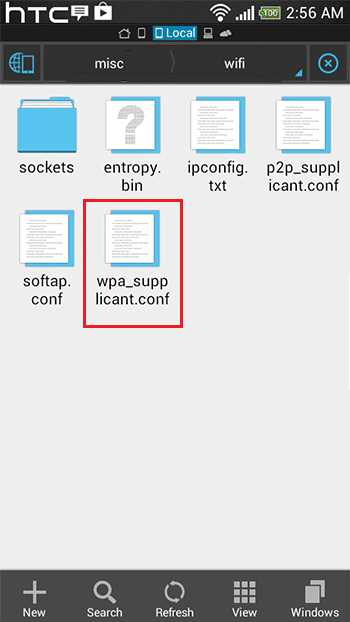
Шаг 4: Вам может быть предложено выбрать приложение, с помощью которого вы собираетесь открыть файл.Коснитесь встроенного средства просмотра текста / HTML в ES File Explorer, чтобы увидеть его.
Шаг (5): Не паникуйте! Я знаю, что у вас есть экран с большим количеством текстов. Скорее всего, вы не будете иметь представления, что это такое и как с его помощью получить пароль Wi-Fi на вашем телефоне Android.
Не волнуйтесь! Я здесь, чтобы помочь тебе. Внимательно следуйте моим инструкциям.
Шаг (6): В файле вам будут отображаться SSID и пароль сетей Wi-Fi, к которым вы когда-либо подключались.Пароль можно найти сразу после pkd = .
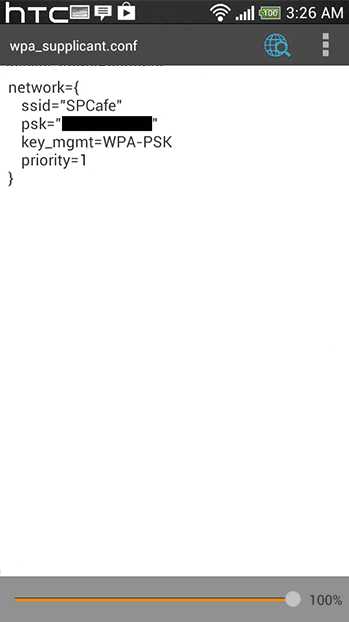
Вот и все. Теперь у вас есть пароль для всех подключений Wi-Fi. Выберите тот, который вы ищете.
Внимание: Никогда не редактируйте файл, потому что он содержит информацию о системе и другие детали, обеспечивающие правильную работу Wi-Fi.
Вы нашли пароль от Wi-Fi?
Я думаю, теперь вы знаете, как проверить пароль Wi-Fi на своем телефоне Android, верно? Найти пароль Wi-Fi на Android - очень простая задача, и для ее решения не требуется никаких дополнительных знаний.Если вы не хотите использовать ES File Explorer для этой цели, вы можете использовать любые другие приложения для Android или приложения для взлома устройств Android.
Спросите нас через комментарии, если вы хотите узнать что-нибудь еще, связанное с запросами «, как найти свой пароль Wi-Fi на Android » и «, как проверить пароль Wi-Fi на Android » и т. Д.
.Как просмотреть сохраненные пароли Wi-Fi на Android и iOS
Мне нравится работать в кафе, особенно в тех, где есть бесплатный Wi-Fi. Нет ничего лучше, чем работать с небольшим количеством белого шума вокруг и писать с чашкой горячего кофе рядом со мной. По этой причине я сохранил пароли Wi-Fi многих кафе в моем районе. Однако иногда вы отправляетесь в эти места не в одиночку, а в сопровождении друзей, которым также может понадобиться доступ к Wi-Fi. Если у вас с собой ноутбук, то не так сложно заставить его показывать пароли.Но на телефоне все не так просто. И шансы, что наши телефоны будут с нами, значительно больше, чем наши ноутбуки.

Спросить у бариста - всегда вариант, но зачем их беспокоить, если вы можете получить его с самого телефона. Кроме того, это полезный метод, потому что он может пригодиться во многих других ситуациях, когда вам отчаянно нужен пароль Wi-Fi сети, к которой вы ранее подключались по телефону.
Прежде чем мы начнем, важно прояснить, что этот процесс работает только на устройствах Android и iOS с рутированным и взломанным доступом соответственно (часть о том, что это не так просто на телефонах).
Невозможно получить пароли Wi-Fi без доступа администратора, поскольку эта информация хранится в системной папке устройства. Если вы еще не рутировали свой Android, вам следует проверить нашу коллекцию сообщений о рутировании Android и решить для себя. Для пользователей iOS - наша подборка по взлому. Да, мы такие платформенно-независимые.
Разобравшись с этим, давайте посмотрим, как мы можем получить пароли. Сначала мы увидим процесс для Android, а затем перейдем к устройствам iOS.
Получение паролей Wi-Fi на Android
Поскольку нам придется открывать системный файл на Android, мы не можем использовать традиционный файловый менеджер, который предварительно установлен на устройстве. Мы будем использовать ES File Explorer для этой задачи. Мы уже видели руководство по использованию ES File Explorer для просмотра и редактирования системных файлов на Android. Пожалуйста, посмотрите на него, если вы не знаете о процессе.
Теперь переместите папку вверх (в корневую папку) в ES File Explorer, и вы увидите каталог с именем data .Перейдите в папку data / misc / wifi , и вы найдете файл с именем wpa_supplicant.conf. Нажмите на файл, чтобы открыть его, и убедитесь, что вы используете для этой задачи встроенную программу просмотра текста / HTML ES File Explorer.
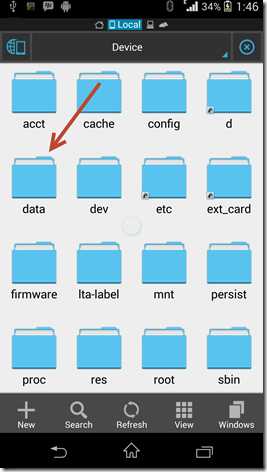
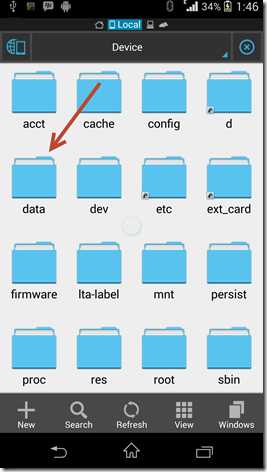
В этом файле вы должны увидеть SSID сети и их пароли рядом с ним. Теперь вы можете найти SSID (имя сети), записать пароль рядом с ним и закрыть файл.
Убедитесь, что вы не редактируете файл , иначе у вас могут возникнуть проблемы с подключением к Wi-Fi.В Play Store есть определенное количество приложений для этой задачи, но для получения паролей лучше использовать этот метод вручную, чем устанавливать эту хрень с рекламным ПО.
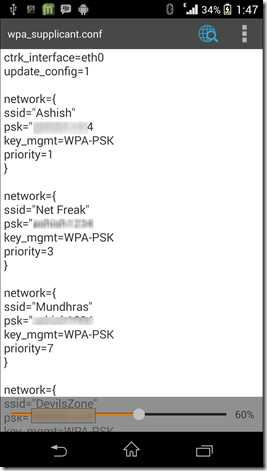
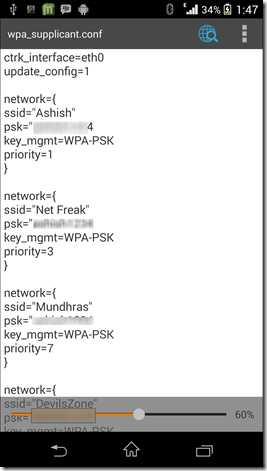
Давайте теперь посмотрим, как мы можем получить пароли на устройстве iOS.
Получение паролей Wi-Fi на iOS
Если вы взломали свое устройство, установите отличный твик под названием NetworkList из Cydia. После того, как вы установили твик, все, что вам нужно сделать, это перейти в настройки Wi-Fi вашего устройства, и вы увидите там новую кнопку с именем Network Passwords .В iOS 7 он будет отображаться как известных сетей. Просто нажмите на него, и вы сможете увидеть все пароли Wi-Fi, которые хранятся на вашем устройстве.
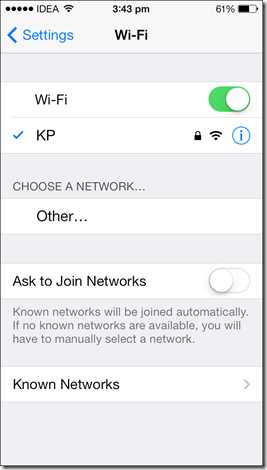
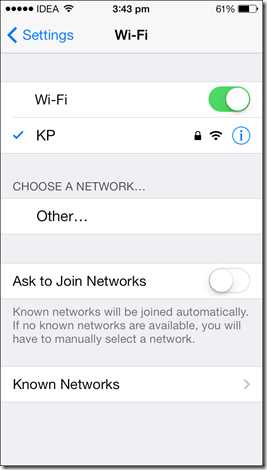
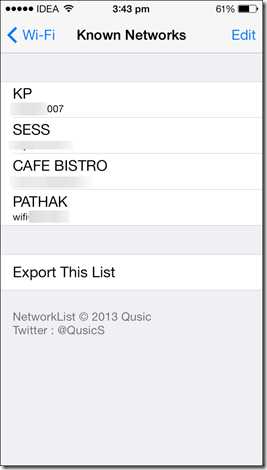
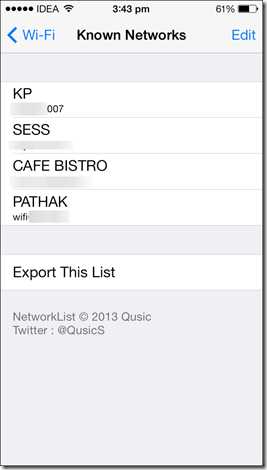
Список сетей очень простой и отображает только пароли. У вас даже нет разрешения на выбор и копирование в буфер обмена для отправки в виде текстового сообщения. Вам просто нужно использовать обычный метод ручки и бумаги и записать (или запомнить).
Предпочитаете смотреть видео? Здесь вы идете
Заключение
Вот как вы можете получить сохраненные пароли Wi-Fi на своих устройствах iOS и Android.Если вы знаете, как лучше выполнить задачу, не забудьте поделиться им с нами в комментариях.
Верхнее фото Кредит: liewcf
Приведенная выше статья может содержать партнерские ссылки, которые помогают поддерживать Guiding Tech. Однако это не влияет на нашу редакционную честность. Содержание остается объективным и достоверным.
Как показать пароль Wi-Fi на Android - Dr.Fone
Часть 1: Показать пароль Wi-Fi на корневом устройстве Android
Что такое рутирование?
Во-первых, что означает рутирование? Вы, вероятно, использовали компьютер с Windows или даже Linux. В случае Windows при установке новой программы или программного обеспечения всегда появляется диалоговое окно с сообщением: «Для запуска этой программы требуется разрешение администратора». Если у вас нет прав администратора, вы не сможете установить программу.В Android это называется укоренением. Проще говоря, это означает наличие root-прав на вашем телефоне. Некоторым приложениям Android потребуется разрешение root, например, для прошивки вашего ПЗУ. В этой части мы объясним, как вы можете показать пароль Wi-Fi на вашем Android с root.
Чтобы найти пароли Wi-Fi на вашем телефоне Android, вам необходимо приложение для просмотра файлов, которое также поддерживает пользователя root. В этом случае пригодится ES FileExplorer или Root Explorer. Однако оказывается, что последняя предлагается по 3 доллара.Воспользуемся бесплатным проводником ES File Explorer.
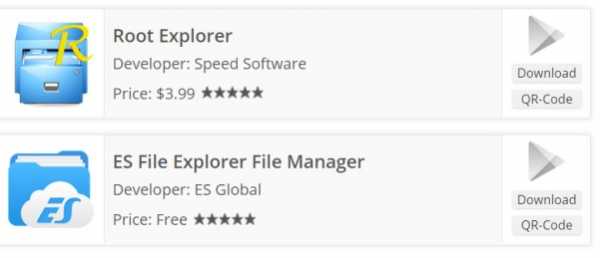
Шаги получения пароля Wi-Fi на Android с root
Всего за четыре шага мы в настоящий момент узнаем, как найти пароль Wi-Fi на телефоне Android.
Шаг 1. Установите ES File Explorer
.Загрузите ES File Explorer из магазина воспроизведения, установите его и откройте.
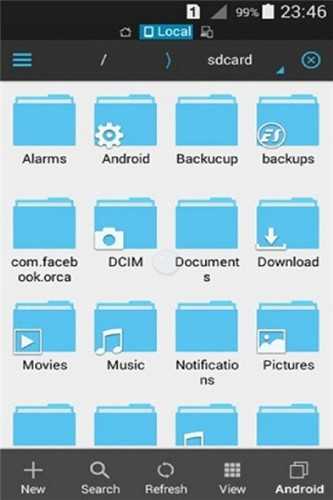
Шаг 2. Включите Root Explorer
Необходимо включить корневой проводник, чтобы вы могли получить доступ к корневым папкам с необходимыми паролями Wi-Fi.По умолчанию функция root в этом проводнике ES отключена. Чтобы включить его, просто нажмите на меню списка в верхнем левом углу .:
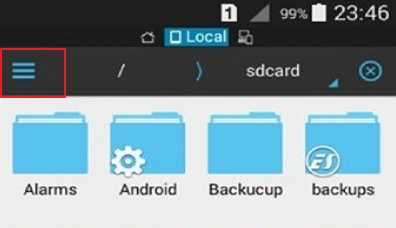
Выпадающий список элементов управления. Прокрутите вниз, найдите опцию Root Explorer и включите ее.
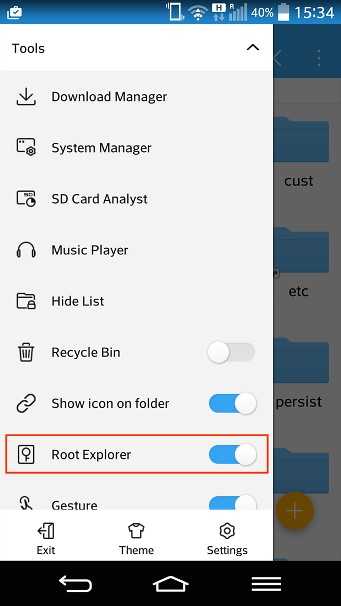
Шаг 3. Получите файл паролей.
Вернитесь в проводник файлов ES и на этот раз найдите папку с именем data .
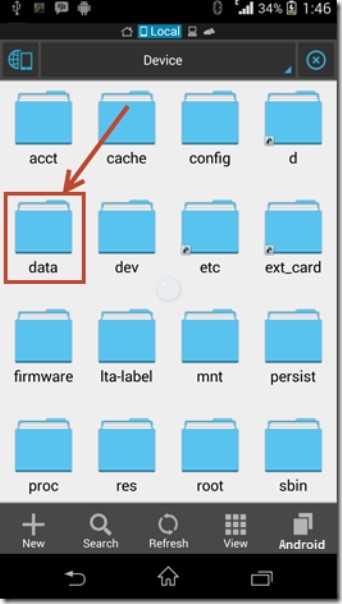
Когда откроется эта папка, найдите другую с именем misc .Откройте его и найдите еще один с именем wifi . Здесь найдите файл с именем wpa_supplicant.conf .
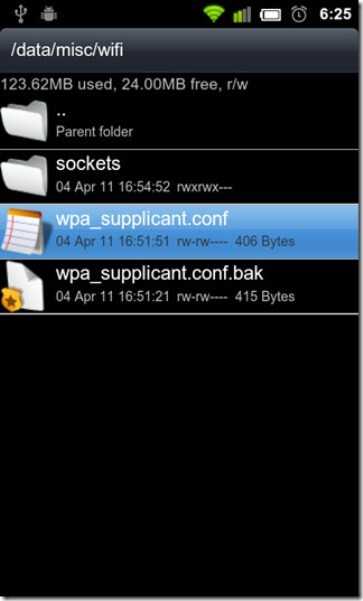
Шаг 4. Получите пароль Wi-Fi на Android
.Убедитесь, что вы ничего не редактируете в файле. Вы можете испортить важные данные и не получить доступ к Wi-Fi в будущем.
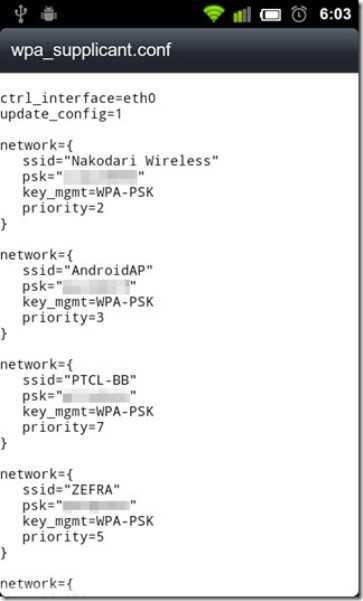
Как вы можете видеть выше, мы нашли пароли Wi-Fi на устройстве Android. В каждом сетевом профиле у нас есть имя сети, представленное name (ssid = "{the name}") , пароль сети, представленный psk , точка доступа к сети, представленная key_mgmt = WPA-PSK и его приоритет представлен приоритетом .
.